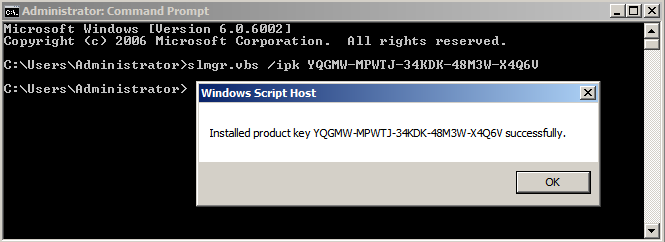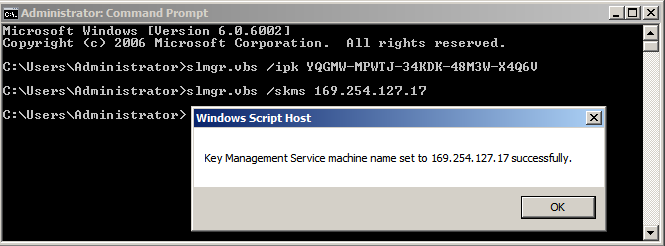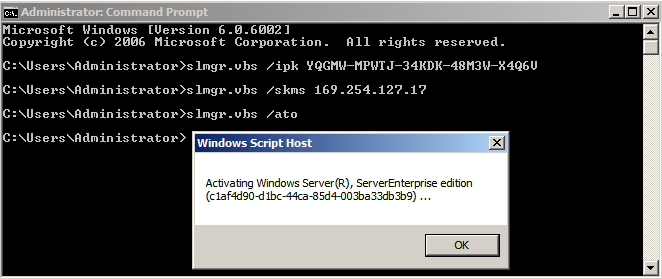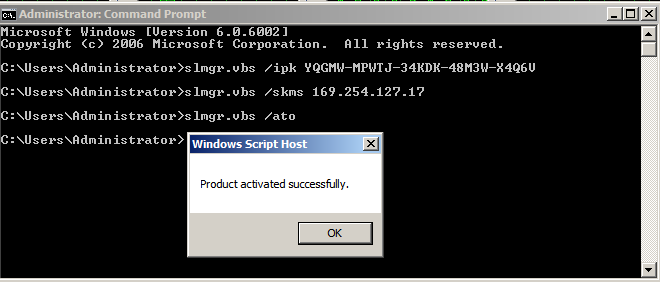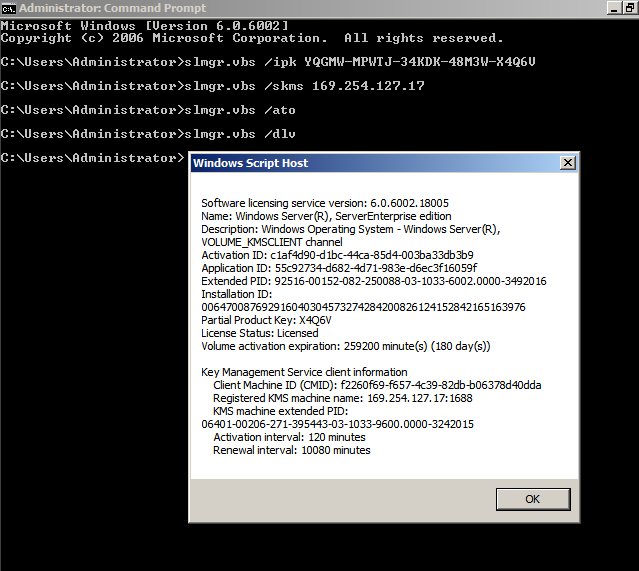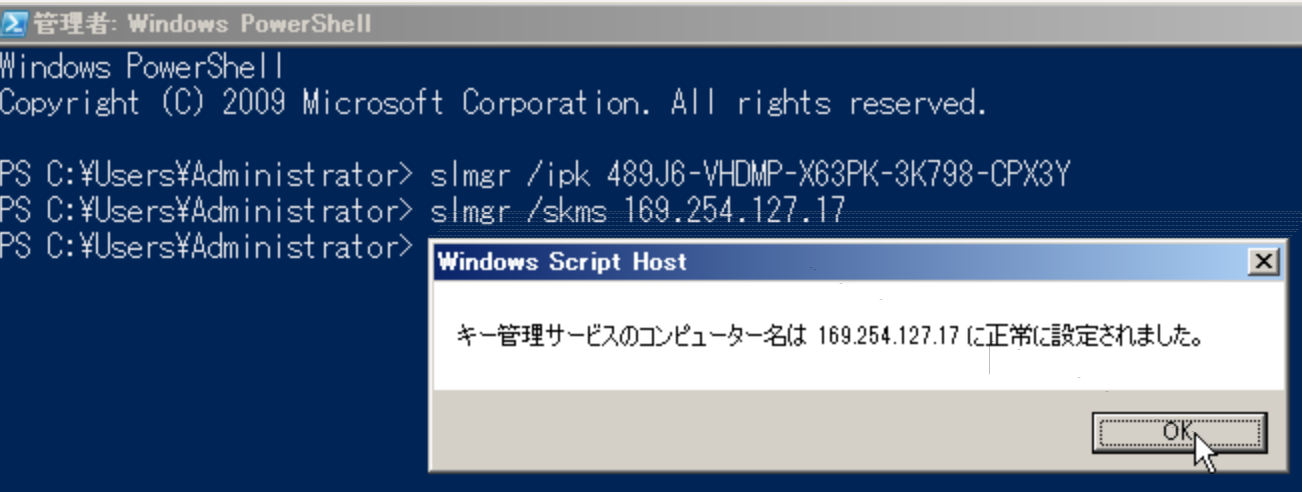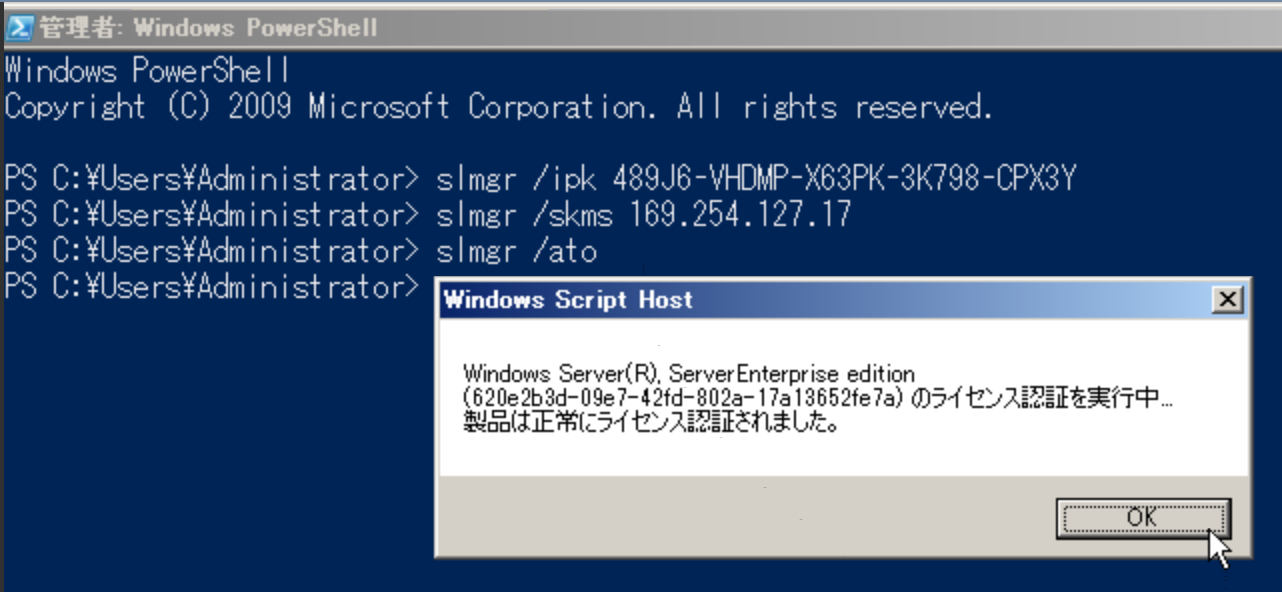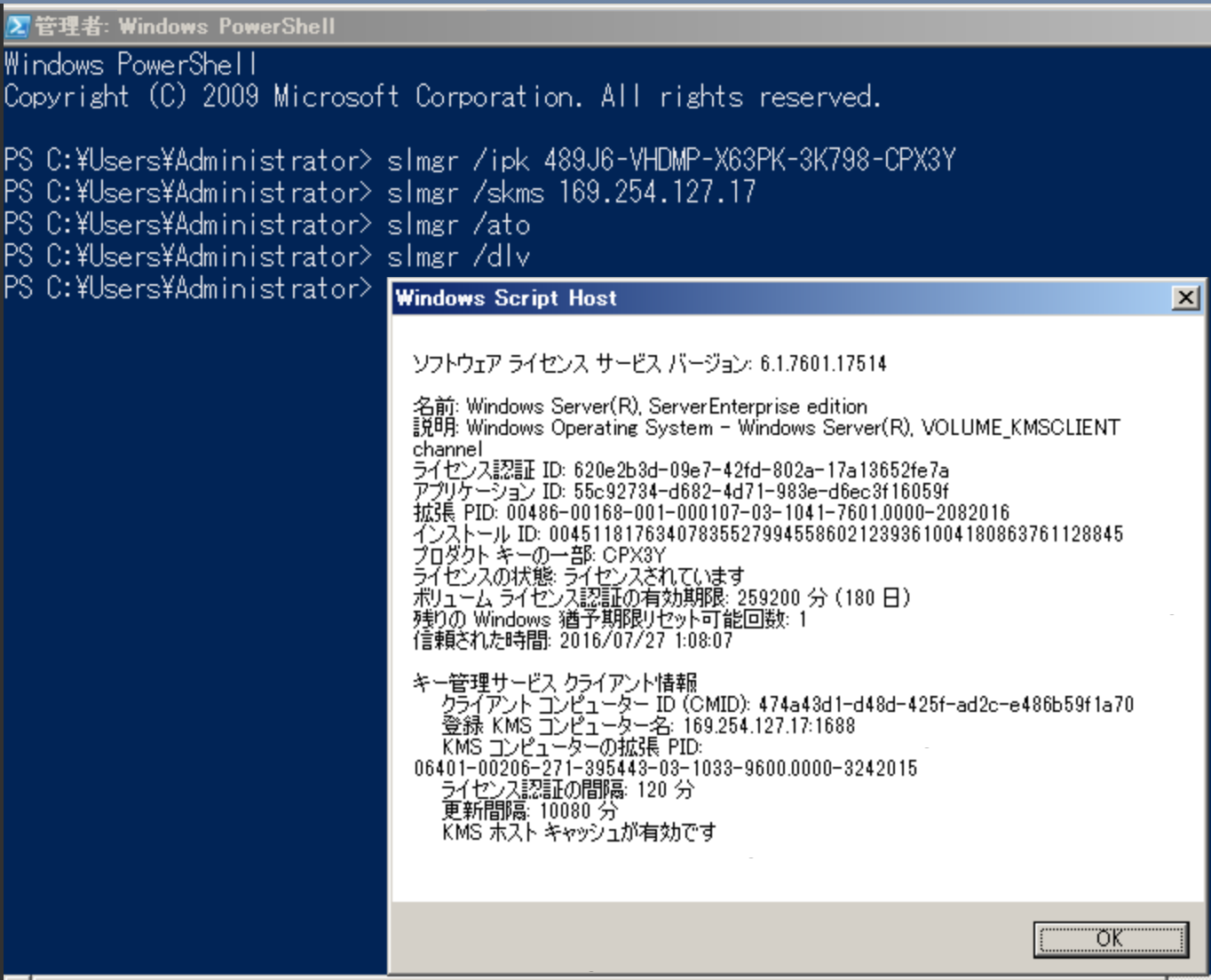Windows ServerのOSライセンス認証方法¶
ここでは、Windows Serverが動いている仮想マシンに対し、当社のライセンス認証サーバーを利用して、ライセンス認証を実施する手順を説明いたします。
注釈
注釈
Windows Server 2008 の場合¶
CommandPromptを立ち上げます。
slmgr.vbs /ipk [Client setup Key] を入力します。 ※[Client Set Up Key]は、Client Set Up Key 一覧を確認ください。
slmgr.vbs /skms 169.254.127.17 を入力します。
slmgr.vbs /ato を入力します。
OKをクリックします。
slmgr.vbs /dlv を入力します。
ライセンスの状態が「ライセンスされています」 になっていれば作業完了です。
Windows Server 2008 R2、2012、2012 R2、2016、2019 の場合¶
Powershellを立ち上げます。
slmgr /ipk [Client setup Key] を入力します。 ※[Client Set Up Key]は、Client Set Up Key 一覧を確認ください。
slmgr /skms 169.254.127.17 を入力します。
slmgr /ato を入力します。
slmgr /dlv を入力します。
ライセンスの状態が「ライセンスされています」 になっていれば作業完了です。
Client setup Key 一覧¶
Operating system Edition |
Client setup key |
Windows Server 2008 Enterprise Edition |
YQGMW-MPWTJ-34KDK-48M3W-X4Q6V |
Windows Server 2008 Standard Edition |
TM24T-X9RMF-VWXK6-X8JC9-BFGM2 |
Windows Server 2008 R2 Enterprise Edition |
489J6-VHDMP-X63PK-3K798-CPX3Y |
Windows Server 2008 R2 Standard Edition |
YC6KT-GKW9T-YTKYR-T4X34-R7VHC |
Windows Server 2012 Standard Edition |
XC9B7-NBPP2-83J2H-RHMBY-92BT4 |
Windows Server 2012 R2 Standard Edition |
D2N9P-3P6X9-2R39C-7RTCD-MDVJX |
Windows Server 2016 Datacenter |
CB7KF-BWN84-R7R2Y-793K2-8XDDG |
Windows Server 2016 Standard |
WC2BQ-8NRM3-FDDYY-2BFGV-KHKQY |
Windows Server 2019 Datacenter |
WMDGN-G9PQG-XVVXX-R3X43-63DFG |
Windows Server 2019 Standard |
N69G4-B89J2-4G8F4-WWYCC-J464C |